hallotta már a “felhasználói mappák” kifejezést, és kíváncsi volt, hogy mik ezek a mappák? Tudja, hol találja meg őket a Windows 10 számítógépen vagy eszközön? Ebben a cikkben elmagyarázzuk, milyen felhasználói mappák, például Letöltések, dokumentumok vagy zene. Ezután megmutatjuk, hogyan lehet megváltoztatni az egyes felhasználói mappák helyét a Windows 10 rendszerben. Tehát, ha szeretné tudni a választ egy olyan kérdésre, mint például: “Hogyan változtathatom meg a dokumentumok helyét?”vagy meg kell találnia, hogyan lehet megváltoztatni a letöltési mappa helyét a Windows rendszerben, olvassa tovább:
milyen felhasználói mappák vannak a Windows 10 rendszerben
A Windows összes modern kiadása felhasználói mappák gyűjteményét hozza létre minden felhasználói fiókhoz, a “C:\Users\User név.”A gyűjtemény tartalmazza:
- 3D objektumok-3D fájlokat tartalmaz olyan alkalmazásokhoz, mint a Paint 3D vagy a Mixed Reality Portal
- kapcsolatok – ha a dátumozott Windows névjegyeket használja, akkor ez a mappa tárolja a névjegyekkel kapcsolatos összes adatot. Minden kapcsolatnak saját fájlja van, a kiterjesztéssel”.kapcsolat.”
- asztal-ez az asztal, amely tartalmazza a hozzá hozzáadott parancsikonokat, fájlokat és mappákat.
- Letöltések – ez az alapértelmezett mappa, ahová a fájlok letöltődnek az internetről, ha nem állított be másik helyet az alapértelmezett webböngészőben.
- Kedvencek – az a mappa, ahol az Internet Explorer összes kedvencét tárolja.
- dokumentumok-ez az a mappa, ahol a dokumentumok alapértelmezés szerint tárolódnak.
- linkek – a Windows 7 rendszerben a Windows Intéző Kedvencek részében, a Windows 8.1 rendszerben pedig a Fájlkezelőben található parancsikonok tárolására szolgál. Ezt a mappát a Windows 10 már nem használja, annak ellenére, hogy még mindig megtalálható a felhasználói mappában.
- Képek-Az a mappa, ahol alapértelmezés szerint az összes kép tárolódik.
- zene – az a mappa, ahol alapértelmezés szerint az összes zenét tárolja.
- videók – az a mappa, ahol alapértelmezés szerint az összes videó tárolódik.
- OneDrive-ha a Microsoft OneDrive felhőalapú tárolási szolgáltatását használja, itt tárolja a OneDrive fájljait.
- Mentett játékok – az a mappa, ahová a Windows 10-be integrált összes játék elmenti a játékadatokat, hogy folytathassa a játékot az utolsó mentett játékból. A legtöbb játék azonban nem használja ezt a mappát a mentések tárolására, annak ellenére, hogy kellene.
- keresések-itt tárolja a Windows 10 az összes későbbi felhasználásra mentett keresést.
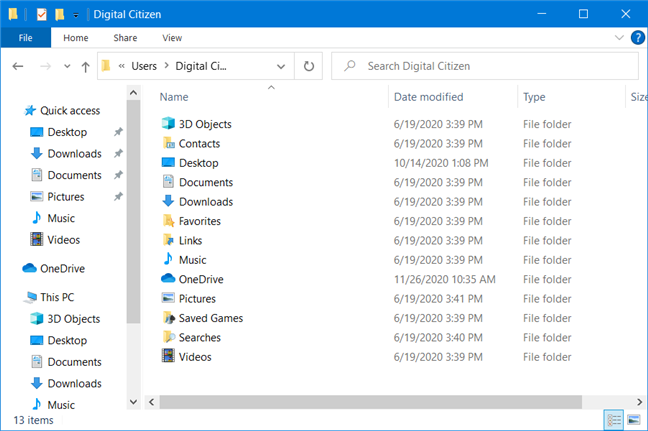
felhasználói mappák A Windows 10 rendszerben
mi a felhasználói mappák helye A Windows 10 rendszerben
a felhasználói mappák teljes listájának megtalálásának legjobb módja a következő:
- nyissa meg a File Explorer programot – gyors módja annak, hogy egyszerre nyomja meg a Win + E billentyűt a billentyűzeten, vagy nyomja meg a A fájlkezelő gomb a tálcán
- keresse meg azt a meghajtót, ahová telepítette a Windows 10 rendszert: ez általában a “C:” meghajtó.
- nyissa meg a felhasználók mappát, majd a felhasználói fiók mappáját dupla kattintással vagy dupla koppintással. Például az egyik felhasználói fiókunk neve Digital Citizen, A Windows 10 pedig a “C:” meghajtóra van telepítve. Ezért böngésztük a “C:\Users\Digital Polgár.”
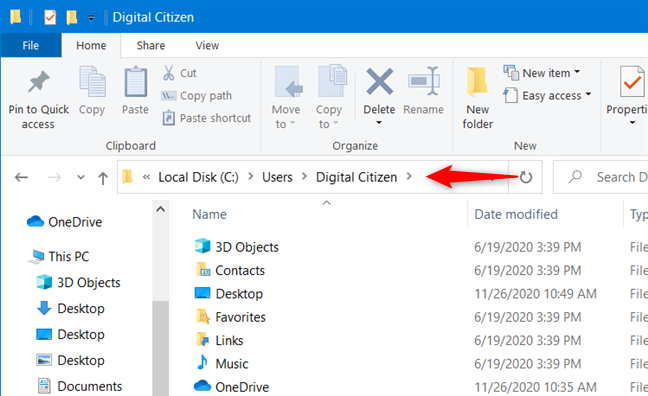
felhasználói fiók mappa A Windows 10-ből
A Windows 10 egyik javulása a Windows operációs rendszerek korábbi verzióihoz képest az, hogy könnyű hozzáférést biztosít a leggyakoribb felhasználói mappákhoz. Ha megnyitja a File Explorer programot, és erre a számítógépre megy, meg kell találnia a parancsikonokat az összes felhasználói mappához: asztal, dokumentumok, letöltések, Zene, Képek és videók.

A Windows 10 fájlkezelője egyszerű módot kínál a közös felhasználói mappák elérésére
mint láthatja, ezek nem mind a felhasználói mappák, csak azok, amelyeket nagyobb valószínűséggel használ rendszeresen.
A felhasználói mappák helyének megváltoztatása A Windows 10 rendszerben (dokumentumok, letöltések, zene stb.)
Ezen felhasználói mappák helyének megváltoztatása lehetséges, és ezt ugyanazzal az eljárással teheti meg. Ennek az eljárásnak a szemléltetésére példaként a Letöltések mappát fogjuk használni, és megmutatjuk, hogyan kell áthelyezni egy másik helyre, hogy a webböngésző az ott letöltött fájlokat mentse, nem pedig a Windows 10 által beállított helyre.
nyissa meg a Fájlkezelőt, és lépjen a felhasználó fő mappájába. Kattintson a jobb gombbal, vagy tartsa lenyomva az új helyre áthelyezni kívánt mappát, majd válassza a Tulajdonságok lehetőséget.
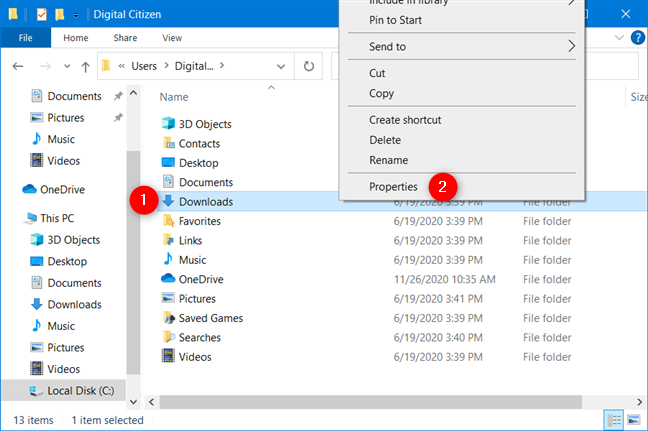
felhasználói mappa tulajdonságainak megnyitása
a File Explorer menüszalagját is használhatja. Válassza ki az áthelyezni kívánt mappát, majd lépjen a Kezdőlap fülre, majd kattintson vagy koppintson a Tulajdonságok elemre.
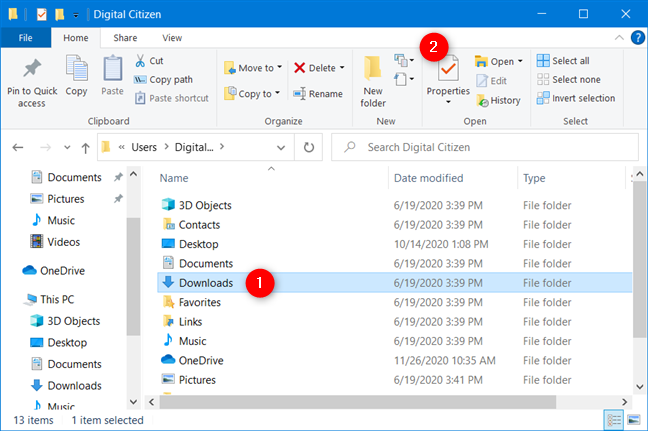
felhasználói mappa tulajdonságainak megnyitása a File Explorer menüszalag menüjében
a kiválasztott mappa Tulajdonságok ablakában lépjen a hely fülre. Itt megtekintheti az aktuális helyét a számítógépen. Kattintson vagy koppintson az Áthelyezés elemre.
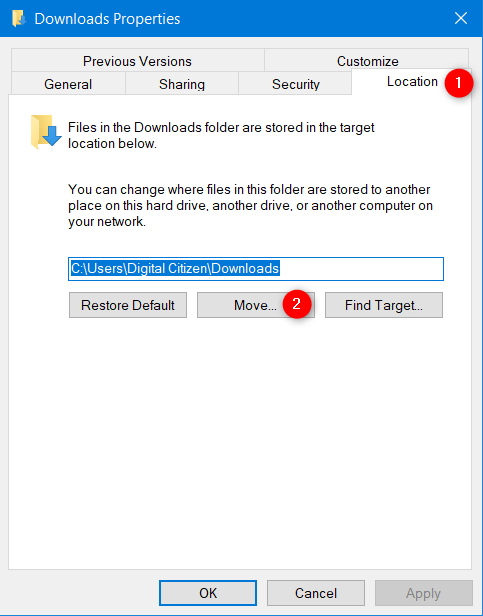
a Letöltések mappa helyének megváltoztatása A Windows 10 rendszerben
megjelenik egy új” úticél kiválasztása ” nevű ablak.
keresse meg azt az új helyet, ahová a mappát át szeretné helyezni, majd kattintson vagy koppintson a Mappa kiválasztása elemre.
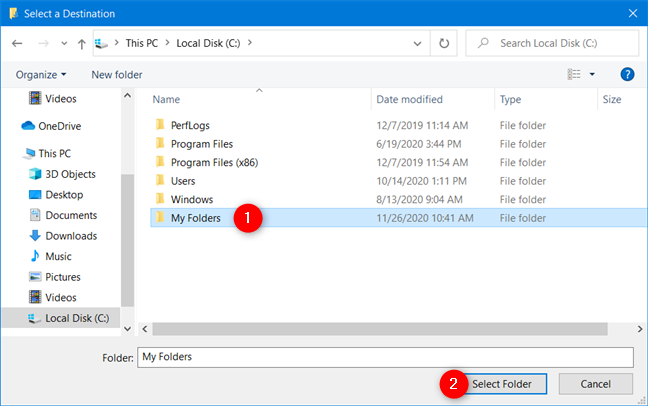
az új felhasználói mappa helyének kiválasztása
az új hely most megjelenik a hely lapon. A módosítás alkalmazásához kattintson vagy koppintson az OK gombra.
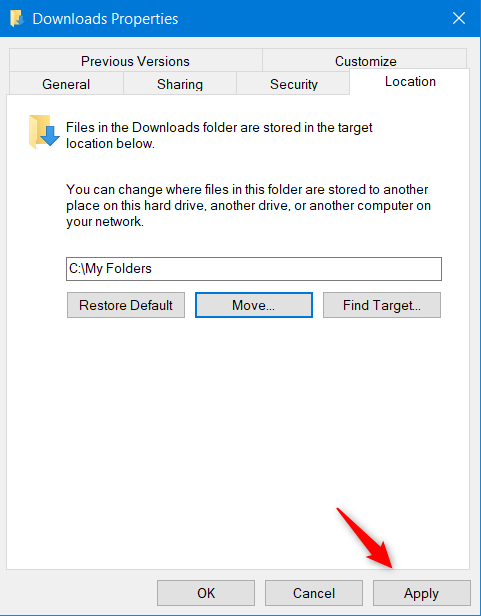
Windows 10 felhasználói mappa áthelyezése
a rendszer megkérdezi, hogy az összes meglévő fájlt át szeretné-e helyezni a régi helyről az újra. Javasoljuk, hogy kattintson vagy koppintson az Igen gombra, hogy mindent áthelyezzen, és ne okozzon problémát a régi helyen tárolt régi fájlok megtalálása.
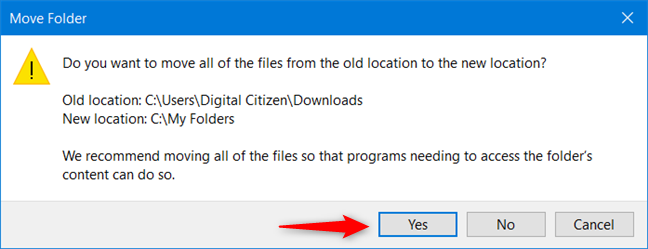
az összes fájl áthelyezése a felhasználói mappából az új helyre
a régi helyen található fájlok most átkerülnek. A folyamat befejezése után végzett a kiválasztott felhasználói mappa áthelyezésével egy új helyre.
vigyázzon erre a hibára: ne helyezze át a felhasználói mappát egy másik felhasználói mappába!
áthelyezési művelet futtatásakor kerülje el ezt a hibát, amelyet az egyik sikertelen kísérletünk során elkövettünk: megkértük a Windows 10-et, hogy helyezze át a Letöltések mappát az asztalra. Amikor ezt megtettük, a Windows 10 figyelmeztetett minket, hogy a Letöltések felhasználói mappáját egy másik felhasználói mappába akarjuk áthelyezni. Ez azt jelenti, hogy a Windows 10 mostantól már nem képes elválasztani a két helyet, ami zavart okoz a felhasználók és az alkalmazások számára az asztalon, és letölti a felhasználói mappákat.
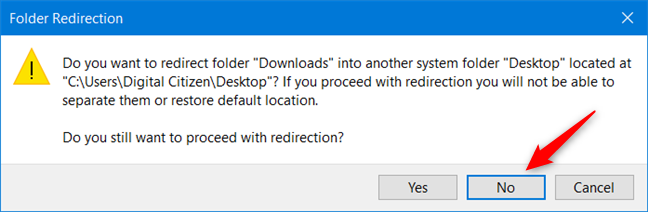
ne helyezzen át egy felhasználói mappát egy másik felhasználói mappába!
ha hasonló figyelmeztetést kap, nyomja meg a Nem gombot, amikor megkérdezi, hogy biztosan folytatni kívánja-e a mappa átirányítását, és válasszon másik helyet. Megnyomtuk Igen, és végül egy elrontott rendszer lett, ahol a Letöltések felhasználói mappája ugyanarra a helyre mutatott, mint az asztal. Gyakorlatilag nem volt egyszerű módja a két mappa elválasztásának, a Letöltések mappa pedig még a File Explorerben sem szerepelt.
a tanulság a következő: egy felhasználói mappa helyének áthelyezésekor ne használjon egy másik felhasználói mappa által használt helyet. Ügyeljen arra, hogy olyan helyre helyezze át, amelyet egy másik felhasználói mappa nem használ.
megváltoztatta a felhasználói mappák helyét a Windows 10 számítógépen?
mint látható, a Windows 10 rendszerben könnyű áthelyezni a felhasználói mappákat bárhová. Függetlenül attól, hogy meg akarta tudni, hogyan kell megváltoztatni a dokumentumok helyét, vagy megváltoztatni a Letöltések mappájának helyét a Windows 10 rendszerben, most már tudja, hogyan kell csinálni. Javasoljuk, hogy ezeket a mappákat helyezze át a Windows 10 által nem használt partíciókra, hogy ha a rendszer összeomlik, akkor kevesebb esélyük van arra, hogy az operációs rendszer esetleges újratelepítése befolyásolja őket. Továbbá, ha szilárdtestalapú meghajtót használ, a felhasználói mappák áthelyezésével értékes tárhelyet takaríthat meg a gyors meghajtót igénylő alkalmazások és játékok számára. A letöltések és a dokumentumok lassabb meghajtón történő tárolása nem jelenthet problémát.
